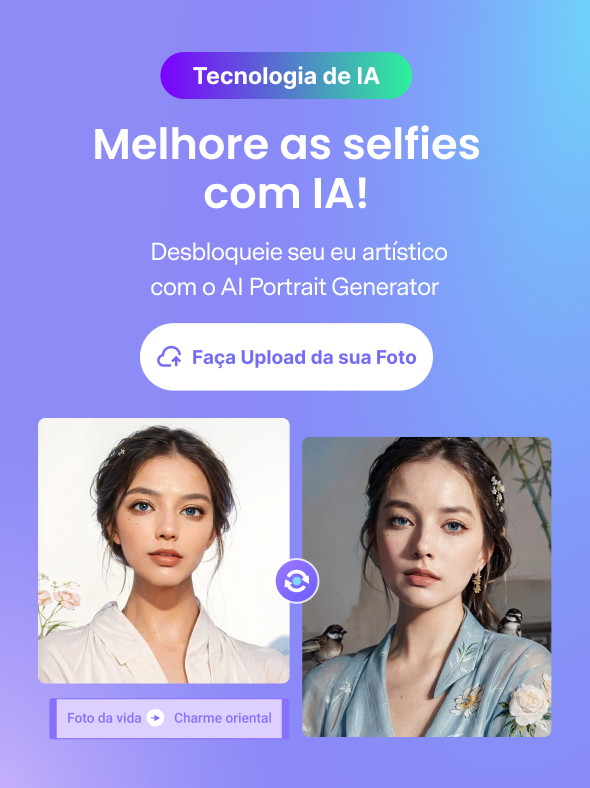Com uma extensa biblioteca de videoclipes, vídeos diversos e uma ampla variedade de outros conteúdos, o Vimeo se destaca como uma plataforma popular de hospedagem e compartilhamento de vídeos. Deste modo, muitas vezes, pode-se ter o interesse em repetir um vídeo favorito ou uma obra criativa no Vimeo, fazendo o vídeo rodar em loop. Não há uma opção incorporada no reprodutor de vídeo do Vimeo que habilite a reprodução contínua de vídeos, mas, a boa notícia é que existem métodos simples que tornam isso possível. Os passos para isso são os que veremos a seguir.
Forma 1. Modificar a URL
Passo 1: Na tela do seu navegador, acesse o vídeo do Vimeo que você deseja colocar em loop.
Passo 2: Basta modificar a URL do vídeo na barra de endereço agora para fazer o arquivo rodar em loop. Veremos as modificações necessárias a seguir:
- Player - colocar no começo da URL
- /video/- colocar após video.com
- ?amp;loop-1 – inserido no final da URL
Logo, caso a URL original seja https://vimeo.com/112412666, a nova URL modificada vai ser - player.vimeo.com/video/112412666?amp;loop=1.
Depois de modificar a URL, o vídeo será reproduzido de maneira contínua até que você feche a aba ou opte por pausá-lo. Esse procedimento é eficaz tanto em computadores quanto em dispositivos móveis.
Observação: É importante ressaltar que este método só será eficaz se o detentor dos direitos do vídeo tiver habilitado a opção de incorporação do vídeo.
Forma 2: Usar Videore
Outro método fácil de fazer o vídeo do Vimeo rodar em loop é trocando a palavra 'Vimeo' por 'videore' na barra de endereços. Essa técnica fará com que o vídeo selecionado seja exibido repetidamente. Digamos que o URL do vídeo do Vimeo que você quer fazer repetir seja: vimeo.com/147035764. Basta substituir a palavra 'Vimeo' e a nova URL será: videore.com/147035764.
Ao usar o método Videore, você pode limitar a extensão do vídeo, definir um tempo de espera entre as reproduções e também determinar o número máximo de repetições. Este método não se limita apenas ao Vimeo, mas também funciona para YouTube, Facebook, Dailymotion, além de qualquer vídeo online nos formatos MP4, OGV e WebM.
Forma 3. Fazer um loop de um vídeo do Vimeo ao colocar em seu site
Caso esteja considerando a incorporação de um vídeo do Vimeo em sua página na web, a opção de fazer o vídeo rodar em ciclo contínuo pode ser ativada com as instruções que se seguem:
Passo 1: Caso queira integrar o vídeo de sua preferência, acione o ícone Compartilhar que se encontra no player de vídeo.
Passo 2: No topo do código do seu vídeo em overlay, clique no botão designado como Opções.
Passo 3: Desloque-se para baixo nas Opções e marque a caixa correspondente à opção Repetir este vídeo.
Extra. Reproduza vídeos locais no seu computador em loop com o UniConverter online.
Anteriormente, mencionamos vários métodos para fazer a reprodução contínua de vídeos do Vimeo. Se você busca opções para fazer vídeos locais do seu computador rodarem em loop, recomendamos o uso do Online UniConverter (conhecido originalmente como Media.io) como uma ferramenta apropriada. Este instrumento online funciona diretamente no ambiente do seu navegador, sem que seja necessário instalar qualquer aplicativo adicional. Com o uso do programa, é possível reproduzir seus vídeos locais em diversos formatos até 8 vezes consecutivas. A ferramenta também disponibiliza a possibilidade de editar o vídeo e determinar o formato do arquivo resultante. Depois que o processamento for concluído, você pode decidir se deseja salvar o vídeo em seu sistema local ou em sua conta do Dropbox.
Passo-a-passo para fazer loop de vídeos com o Online UniConverter.
Passo 1: Abra o XXX no navegador do seu sistema e clique no botão + para procurar e carregar o vídeo local que você pretende colocar em loop.
Passo 2: É possível realizar o recorte do vídeo tanto usando o controle deslizante quanto especificando o horário de início e fim requeridos para o vídeo. Na sequência, determine quantas vezes você pretende que o vídeo se repita, com opções que variam de 2X a 8X. A extensão total do vídeo rodando em loop será mostrada na interface.
Passo 3: Choose the target format of the video from the drop-down menu at Save to option the bottom-right corner. Clique em LOOP para começar o processamento. Ao final do processo, decida se quer fazer o download do vídeo para o seu computador ou para o Dropbox.
Considerações Finais
Utilize qualquer um dos métodos descritos anteriormente para colocar um vídeo do Vimeo para rodar em loop e para a reprodução contínua de vídeos locais no seu sistema, o Wondershare se destaca como uma ferramenta notável.